Skonfiguruj sieć komórkową i połącz się z siecią Wi‑Fi
Zależnie od modelu, w celu połączenia z siecią komórkową możesz użyć karty eSIM od operatora lub zainstalować fizyczną kartę SIM. Aby sprawdzić, czy iPhone jest połączony z siecią komórkową, przejdź do Ustawień ![]() i stuknij w Sieć komórkowa.
i stuknij w Sieć komórkowa.
Aby połączyć iPhone’a z domową siecią Wi‑Fi, przejdź do Ustawień ![]() i stuknij w Wi‑Fi, włącz Wi‑Fi, a następnie wybierz sieć. iPhone będzie automatycznie łączył się z Twoją siecią Wi‑Fi, gdy będziesz w domu.
i stuknij w Wi‑Fi, włącz Wi‑Fi, a następnie wybierz sieć. iPhone będzie automatycznie łączył się z Twoją siecią Wi‑Fi, gdy będziesz w domu.
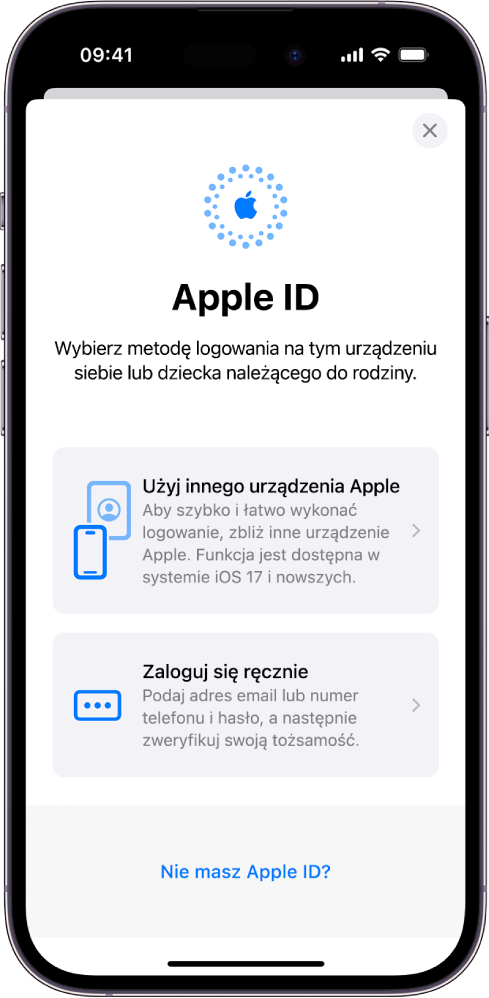
Zaloguj się przy użyciu Apple ID
Apple ID to konto używane do korzystania z usług Apple, na przykład Apple Music, FaceTime, iCloud i iMessage. Jeśli nie masz jeszcze konta Apple ID, możesz je utworzyć.
Aby zalogować się przy użyciu Apple ID, przejdź do Ustawień ![]() i stuknij w Zaloguj się na iPhonie. Aby zweryfikować poprawność zalogowania się, przejdź do Ustawień
i stuknij w Zaloguj się na iPhonie. Aby zweryfikować poprawność zalogowania się, przejdź do Ustawień ![]() i stuknij w [Twoje imię i nazwisko]; poniżej Twojego imienia i nazwiska powinien być widoczny Twój Apple ID.
i stuknij w [Twoje imię i nazwisko]; poniżej Twojego imienia i nazwiska powinien być widoczny Twój Apple ID.
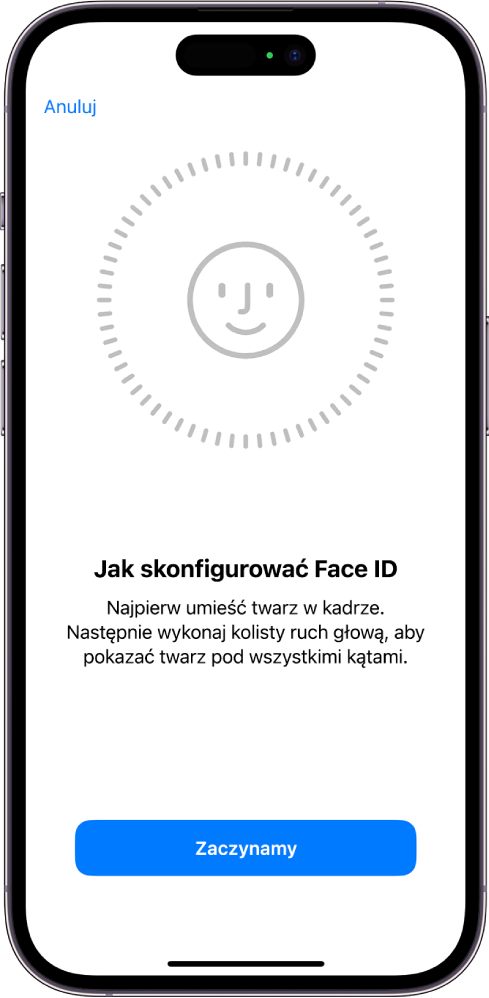
Skonfiguruj Face ID lub Touch ID
Możesz używać Face ID (rozpoznawania twarzy) lub Touch ID (odcisku palca), aby bezpiecznie odblokowywać iPhone’a, logować się w wielu aplikacjach oraz dokonywać zakupów. Dla Twojego bezpieczeństwa dane Face ID i Touch ID nigdy nie opuszczają urządzenia i nie są nigdzie indziej zachowywane.
Wykonaj jedną z następujących czynności, zależnie od modelu iPhone’a:
- Konfigurowanie Face ID: Przejdź do Ustawień
 , stuknij w Face ID i kod, stuknij w Skonfiguruj Face ID, a następnie postępuj zgodnie z wyświetlanymi wskazówkami.
, stuknij w Face ID i kod, stuknij w Skonfiguruj Face ID, a następnie postępuj zgodnie z wyświetlanymi wskazówkami. - Konfigurowanie Touch ID: Przejdź do Ustawień
 , stuknij w Touch ID i kod, stuknij w Dodaj odcisk palca, a następnie postępuj zgodnie z wyświetlanymi wskazówkami.
, stuknij w Touch ID i kod, stuknij w Dodaj odcisk palca, a następnie postępuj zgodnie z wyświetlanymi wskazówkami.
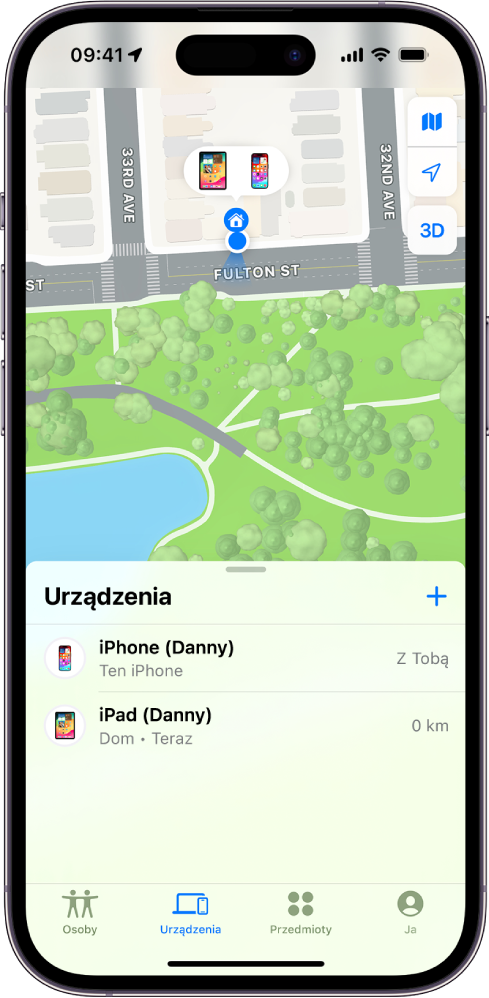
Włącz usługę Znajdź mój iPhone
Możesz zlokalizować iPhone’a, jeśli go zgubisz lub zostanie skradziony.
Przejdź do Ustawień ![]() , stuknij w [Twoje imię i nazwisko], stuknij w Znajdź, stuknij w Znajdź mój iPhone, a następnie włącz Znajdź mój iPhone. Położenie swoich urządzeń możesz sprawdzać w aplikacji Znajdź
, stuknij w [Twoje imię i nazwisko], stuknij w Znajdź, stuknij w Znajdź mój iPhone, a następnie włącz Znajdź mój iPhone. Położenie swoich urządzeń możesz sprawdzać w aplikacji Znajdź ![]() . Jeśli zgubisz swojego iPhone’a i nie masz dostępu do aplikacji Znajdź, możesz go zlokalizować przy użyciu aplikacji Znajdź w witrynie iCloud.com.
. Jeśli zgubisz swojego iPhone’a i nie masz dostępu do aplikacji Znajdź, możesz go zlokalizować przy użyciu aplikacji Znajdź w witrynie iCloud.com.
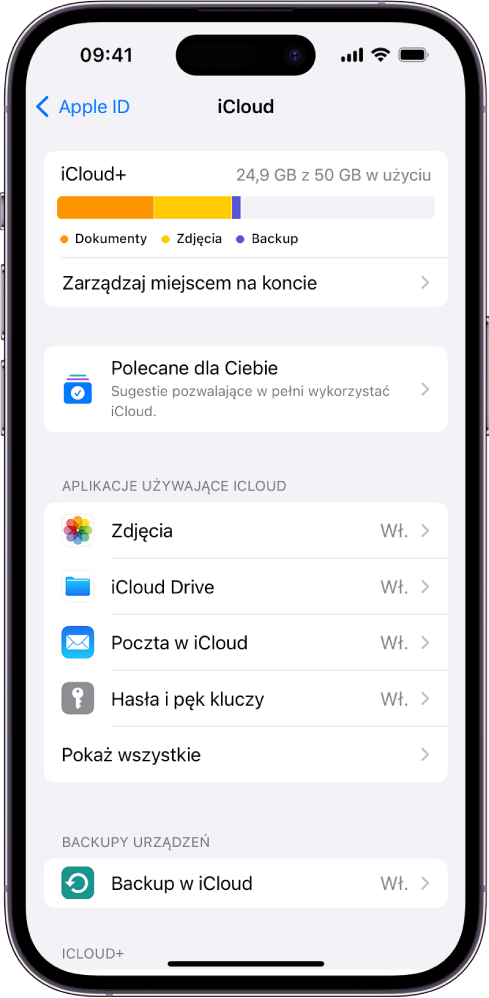
Przechowuj swoje dane w iCloud
iCloud pomaga zabezpieczać swoje ważne dane oraz synchronizować je między urządzeniami. Jeśli wymienisz lub utracisz iPhone’a, ulegnie on uszkodzeniu lub zostanie skradziony, Twoje zdjęcia, wideo i inne rzeczy będą nadal bezpieczne w iCloud.
Aby włączyć lub zmienić funkcje używane z iCloud, przejdź do Ustawień ![]() i stuknij w [Twoje imię i nazwisko] > iCloud.
i stuknij w [Twoje imię i nazwisko] > iCloud.